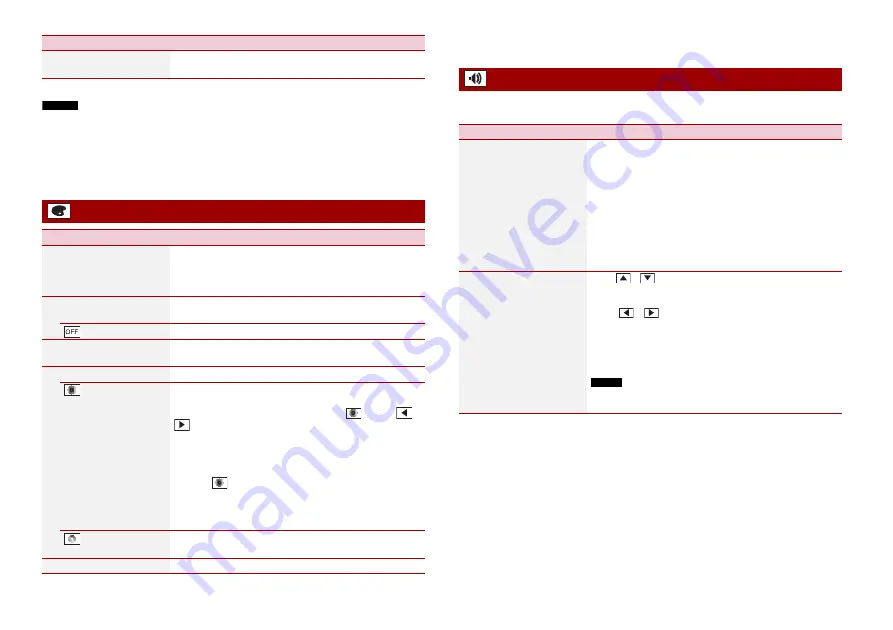
20
Es
* Con algunas imágenes, no es posible ajustar [Tonalidad] y [Color].
NOTAS
•
Los ajustes de [Brillo], [Contraste] y [Atenuador] se almacenan por separado cuando las luces de
posición del vehículo están apagadas (de día) y encendidas (de noche).
•
En función del ajuste de [Ajustes Regulador de intensidad], [Brillo] y [Contraste] cambian
automáticamente.
•
[Atenuador] permite modificar el ajuste o la hora en que se activará o desactivará (página 19).
•
Es posible que el ajuste de imágenes no esté disponible en algunas cámaras de visión trasera.
•
El contenido de los ajustes se puede guardar en la memoria de forma independiente.
[Atenuador]
De [+1] a [+48]
Ajuste el brillo de la pantalla.
Ajustes del tema
Elemento del menú
Descripción
[Fondo]
[Home] [AV]
Seleccione la imagen de fondo de los elementos
preestablecidos en este producto.
El papel tapiz puede ajustarse a partir de las selecciones de
la pantalla de menú superior y la pantalla de operación AV.
Visualización
preestablecida
Seleccione la visualización de fondo preestablecida
deseada.
(desactivado)
Oculta la visualización de fondo.
[Iluminación]*
Seleccione un color de iluminación a partir de la lista de
colores o cree un color definido.
Teclas de colores
Seleccione el color preestablecido deseado.
(personalizado)
Muestra la pantalla para personalizar el color de
iluminación.
Para personalizar el color definido, toque
y luego
o
para ajustar el brillo y el nivel de rojo, verde y azul para
crear su color favorito.
Para almacenar el color personalizado en la memoria,
mantenga presionado [Memor.], y el color personalizado
estará disponible como el siguiente ajuste de iluminación
al pulsar
.
SUGERENCIA
También puede arrastrar la barra de color para ajustar el tono del
color.
(arcoíris)
Cambia gradualmente entre los colores preestablecidos en
secuencia.
[Tema]*
Seleccione el color de tema.
Elemento del menú
Descripción
* Puede mostrarse una vista previa de la pantalla de menú superior o la pantalla de operación AV al
tocar [Home] o [AV], respectivamente.
Los elementos del menú varían según el origen. Algunos de los elementos del menú
dejan de estar disponibles cuando se suprime el volumen.
Ajustes de audio
Elemento del menú
Descripción
[EQ gráfico]
[Superbajo] [Potente]
[Natural] [Vocal] [Plano]
[Pers.1] [Pers.2]
Seleccione o personalice la curva del ecualizador.
Seleccione una curva que desee usar como base de la
personalización y luego toque la frecuencia que desee ajustar.
SUGERENCIAS
•
Si realiza ajustes cuando una curva [Superbajo], [Potente],
[Natural], [Vocal] o [Plano] esté seleccionada, los ajustes de la
curva del ecualizador cambiarán a [Pers.1] obligatoriamente.
•
Si realiza ajustes cuando la curva [Pers.2] esté seleccionada, por
ejemplo, se actualizará la curva [Pers.2].
•
Las curvas [Pers.1] y [Pers.2] pueden crearse como comunes para todas
las fuentes.
[Atenuador/Balance]
Toque
o
para ajustar el balance de bocinas delanteras/
traseras. Ajuste [Fron.] y [Tras.] en [0] al utilizar un sistema de
bocinas doble.
Toque
o
para ajustar el balance de bocinas
izquierdas/derechas.
SUGERENCIA
También puede ajustar el valor arrastrando el punto que aparece en la
tabla mostrada.
NOTA
Solo el fader puede ser ajustado cuando está seleccionado [Tras.]
en el modo altavoz.
Содержание AVH-A105DVD
Страница 35: ...35 En English ...
Страница 71: ...37 Es Español ...
Страница 107: ...37 Ptbr Português B ...
Страница 108: ... 2017 PIONEER CORPORATION All rights reserved CRD5025 B RD ...
















































